Πού αποθηκεύονται τα μηνύματα κειμένου που έχουν αποθηκευτεί στο Android
Το μήνυμα κειμένου (SMS) είναι ένα από τα πιο δημοφιλή καιπαραδοσιακούς τρόπους επικοινωνίας. Έχει πολλές σημαντικές επικοινωνίες, δεδομένα, επιβεβαιώσεις κλπ. Δεν μπορούμε να χάσουμε μερικά από τα σημαντικά μηνύματα κειμένου. Αλλά τι γίνεται αν τα χάνουμε; Πρέπει να τα ανακτήσουμε χρησιμοποιώντας διάφορες μεθόδους. Αυτό το άρθρο θα σας καθοδηγήσει για να ανακτήσετε τα χαμένα μηνύματα κειμένου. Αλλά, πριν από αυτό, πρέπει να ξέρετε μερικά πράγματα που θα διαβάσετε περαιτέρω.
Ξέρετε ότι τα μηνύματα κειμένου αποθηκεύονται σε συσκευές Android; Είναι ανακτήσιμα εάν διαγραφούν ή χαθούν για πάντα;
Μέρος 1: Πού αποθηκεύονται μηνύματα κειμένου στο Android;
Εάν η ανάκτηση μηνυμάτων Android είναι δυνατή, πρέπει να υπάρχει κάποιος λόγος, γιατί αν παίρνετε κάτι πίσω όταν χάνεται, είναι κάτι σπουδαίο. Επιτρέψτε μου να σας πω γιατί αυτό είναι δυνατό.
Τα μηνύματα κειμένου αποθηκεύονται στην εσωτερική μνήμη του τηλεφώνου Android. Για να είμαστε ακριβείς μαζί με τα MMS αποθηκεύονται σε αυτήν την τοποθεσία: data / data / com.android.providers.telephony / databases / mmssms.dbΌταν διαγράφετε τα μηνύματα κειμένου, δεν είναινα αφαιρεθεί πλήρως από το τηλέφωνο. Είναι ακόμα στη μνήμη του τηλεφώνου, αλλά η κατανομή αυτών απομακρύνεται από τον πίνακα κατανομής αρχείων και η μνήμη που καταλαμβάνει απελευθερώνεται για να χρησιμοποιηθεί από άλλα αρχεία, οπότε τα διαγραμμένα μηνύματα εξακολουθούν να παραμένουν στο χώρο αποθήκευσης, αλλά οι καταχωρίσεις τους καταργούνται και ο χώρος γίνεται δωρεάν για χρήση από άλλα αρχεία.
Αλλά όταν χρησιμοποιείτε ένα πρόγραμμα λογισμικού αποκατάστασης στοιχείων, γράφει πίσω εκείνα τα διαγραμμένα μηνύματα "καταχωρημένα στο FAT (File Allocation Table). Στη συνέχεια μπορούν να εμφανιστούν ξανά και να χρησιμοποιηθούν.
Μέρος 2: Πώς να ανακτήσετε τα διαγραμμένα μηνύματα στο Android;
Όταν κάποια από τα πολύ σημαντικά μηνύματα κειμένου έχουν διαγραφεί και αναρωτιέστε για την ανάκτηση των διαγραμμένων μηνυμάτων κειμένου, το Tenorshare Android Data Recovery Tool λειτουργεί ως σωτήρας.
Ακολουθούν μερικά βήματα στο εργαλείο Tenorshare Android Data Recovery Tool το οποίο σας επιτρέπει να ανακτήσετε τα διαγραμμένα σημαντικά μηνύματα κειμένου:
Βήμα 1: Κατεβάστε Tenorshare Android Data Recovery στον υπολογιστή σας και εγκαταστήστε το εκκινώντας το αρχείο .exe που έχετε κατεβάσει.
Βήμα 2: Συνδέστε το τηλέφωνο Android με τον υπολογιστή μέσω του καλωδίου USB. Τώρα, ξεκινήστε το λογισμικό αποκατάστασης στοιχείων Tenorshare Data.

Βήμα 3: Το επόμενο βήμα είναι να ενεργοποιήσετε το USB Debuggingthat μπορεί να γίνει ακολουθώντας τις οδηγίες οθόνης που βλέπετε στην οθόνη του λογισμικού Tenorshare Data Recovery.

Βήμα 4: Τώρα θα εντοπίσετε το τηλέφωνό σας και στη συνέχεια κάντε κλικ στην επιλογή "Allow" όταν το λογισμικό σας ζητάει την αίτηση Superuser.
Βήμα 5: Σημειώστε την ένδειξη "Μηνύματα" για να ξεκινήσει η διαδικασία σάρωσης για την εύρεση των διαγραμμένων μηνυμάτων. Κάντε ξανά κλικ στο κουμπί "Επόμενο".

Αυτό θα πάρει λίγα λεπτά για να πάρει το Superuserγια να σαρώσετε τα αρχεία που μπορούν να ανακτηθούν. Μόλις ολοκληρωθεί η σάρωση, σημειώστε τα μηνύματα που θέλετε να ανακτήσετε και κάντε κλικ στο κουμπί Ανάκτηση. Όλα τα σημειωμένα μηνύματα θα ανακτώνται μέσα σε λίγα δευτερόλεπτα.
Μέρος 3: Πώς να δημιουργήσετε αντίγραφα ασφαλείας μηνυμάτων κειμένου στο Android
Υπάρχουν πολλοί διαφορετικοί τρόποι για την δημιουργία αντιγράφων ασφαλείας μηνυμάτων κειμένου στη συσκευή Android, αλλά μοιραζόμαστε το καλύτερο και το πιο αποδοτικό.
Δημιουργία αντιγράφων ασφαλείας μηνυμάτων κειμένου στο Gmail σε Android χρησιμοποιώντας το SMS Backup +
Το SMS Backup + μπορεί να σας βοηθήσει πολύ για την δημιουργία αντιγράφων ασφαλείας μηνυμάτων κειμένου στο Android.
Βήμα 1: Συνδεθείτε στον Λογαριασμό σας Google στον Η / Υ σας. Στη συνέχεια, μεταβείτε στις Ρυθμίσεις

Βήμα 2: Τώρα μεταβείτε στην επιλογή Προώθηση και POP / IMPAP και ενεργοποιήστε το IMAP

Βήμα 3: Εγκαταστήστε την εφαρμογή SMS Backup + από το Google Play store
Βήμα 4: Ανοίξτε την εφαρμογή και συνδέστε την με το Λογαριασμό σας Google. Όταν σας ζητηθεί, επιλέξτε το λογαριασμό σας Google / Gmail και συνδεθείτε. Όταν θα σας ζητήσει να επιτρέψετε την πρόσβαση, πατήστε "Επιτρέψτε".

Βήμα 5: Τώρα μπορείτε να δημιουργήσετε αντίγραφα ασφαλείας των μηνυμάτων κειμένου στο λογαριασμό σας στο Gmail. Απλά πατήστε "Backup", και θα γίνει
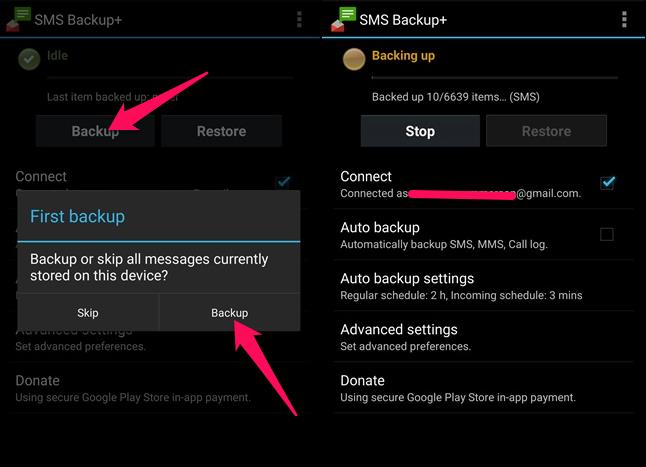
Μόλις γίνει, μπορείτε να δείτε το αρχείο καταγραφής μέσα στην εφαρμογή ωςμπορείτε να δείτε παραπάνω στη δεξιά οθόνη.Τώρα, μεταβείτε στο λογαριασμό σας στο Gmail.Τώρα, στη γραμμή αναζήτησης, πληκτρολογήστε ετικέτα: sms και πατήστε Enter. Θα δείτε τα υποστηριζόμενα μηνύματα κειμένου που αναφέρονται εκεί.
Συμπέρασμα:
Τώρα, με το εργαλείο Tenorshare Android Data Recovery,δεν χρειάζεται να ανησυχείτε για το πού αποθηκεύονται τα μηνύματα κειμένου στο Android, ανεξάρτητα από το πού βρίσκονται, μπορείτε να τα ανακτήσετε αβίαστα όταν διαγραφούν ή χαθούν. Αλλά, για λόγους προφύλαξης, θα πρέπει να δημιουργήσετε αντίγραφα ασφαλείας των μηνυμάτων κειμένου χρησιμοποιώντας τη μέθοδο που έχουμε εξηγήσει στο άρθρο. Αυτό θα ήταν όπως η προφύλαξη είναι καλύτερη από τη θεραπεία.









